Por si só, o Excel não tem uma função para incluir um cronômetro de contagem regressiva. No entanto, com uma linguagem de programação chamada Visual Basic for Applications, é possível escrever uma macro simples para executar a função de contagem regressiva. Este artigo mostra como criar uma macro que permite a um cronômetro fazer uma contagem regressiva de até 12 horas, adequada para gerenciamento de tempo em uma planilha.
Formatar a célula do cronômetro
Passo 1
Em uma nova planilha aberta, navegue até a célula A1. Este será o local do temporizador de exemplo.
Vídeo do dia
Passo 2
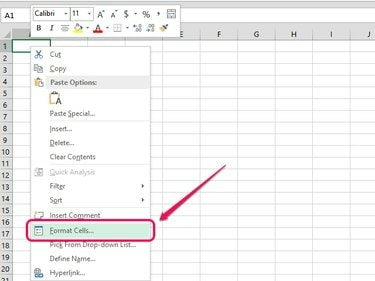
Crédito da imagem: Imagem cortesia da Microsoft
Célula do botão direito A1 e selecione Formatar celulas.
etapa 3

Crédito da imagem: Imagem cortesia da Microsoft
Selecione Tempo na caixa Categoria e escolha um dos formatos de horas: minutos: segundos. Clique OK para definir o formato da célula.
Crie a macro
Passo 1
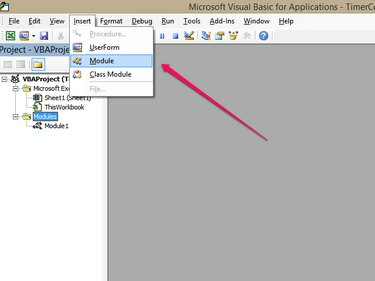
Crédito da imagem: Imagem cortesia da Microsoft
Acesse a janela de edição do Visual Basic pressionando ALT-F11. Clique Inserir na barra de menu e clique Módulo.
Passo 2

Crédito da imagem: Imagem cortesia da Microsoft
Digite o seguinte texto na janela Módulo1:
Dim gCount como data
Sub Timer ()
gCount = Now + TimeValue ("00:00:01")
Aplicativo. OnTime gCount, "EndMessage"
End Sub
Sub EndMessage ()
Dim xRng como intervalo
Defina xRng = Aplicativo. ActiveSheet. Intervalo ("A1")
xRng. Valor = xRng. Valor - TimeSerial (0, 0, 1)
Se xRng. Valor <= 0 Então
MsgBox "Contagem regressiva concluída."
Sair do Sub
Fim se
Cronômetro de chamada
End Sub
Você pode copiar e colar o texto do código acima, ou você pode digitá-lo, linha por linha, na janela Módulo1. O editor VBA aplica a formatação conforme necessário.
etapa 3
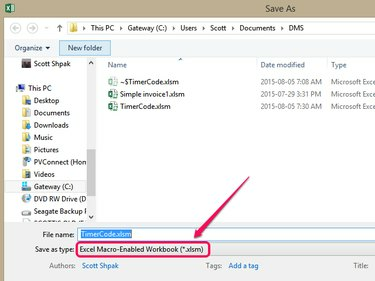
Crédito da imagem: Imagem cortesia da Microsoft
Minimize a janela do VBA clicando no - símbolo no canto superior direito. Clique Arquivo na fita e Salvar como. Selecione um local para salvar seu arquivo. Na janela Salvar como, dê um nome à sua pasta de trabalho e selecione Pasta de trabalho habilitada para macro do Excel (* .xlsm) de Salvar como tipo lista suspensa. Clique Salve e volte para a pasta de trabalho.
Usando o cronômetro
Passo 1
Clique no celular A1 e entrar 0:3:0, então aperte Entrar. Isso define o tempo para 0 horas, 3 minutos e 0 segundos.
Passo 2
Clique no Visualizar guia na faixa de opções e clique Macros. Selecione Cronômetro na lista de macros e clique em Corre. Sua célula do cronômetro começará a contagem regressiva até zero, quando um Contagem regressiva completa a caixa de diálogo é aberta. Clique OK para voltar ao seu trabalho.
Dica
Você não precisa usar a célula A1. Coloque seu cronômetro em qualquer lugar e altere a referência de célula na linha 8 do código do cronômetro de A1 para qualquer célula que você usar.




